Excel表中如何使用DELTA函数
来源:网络收集 点击: 时间:2024-08-30【导读】:
在用Excel制作表格时,制作好了一个数据表,在表格中输入一些数据,有时需要在表格中判断数值类型的数据是否相等。这可以用DELTA函数。那么,Excel表中如何使用DELTA函数呢?大家参考以下几步,很快可以在Excel表中使用DELTA函数判断数值类型的数据是否相等了。方法/步骤1/8分步阅读 2/8
2/8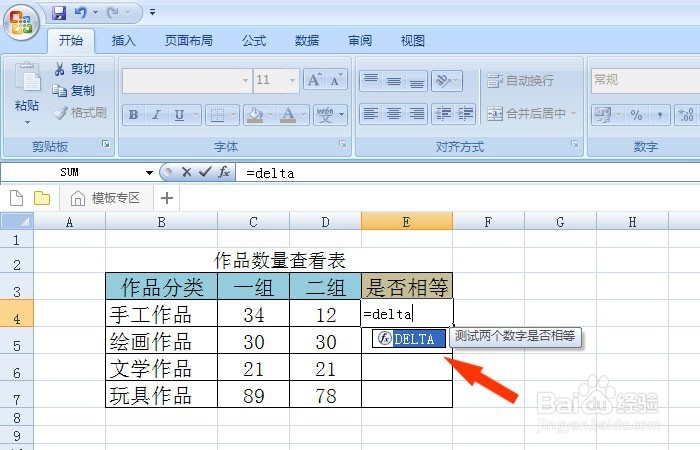 3/8
3/8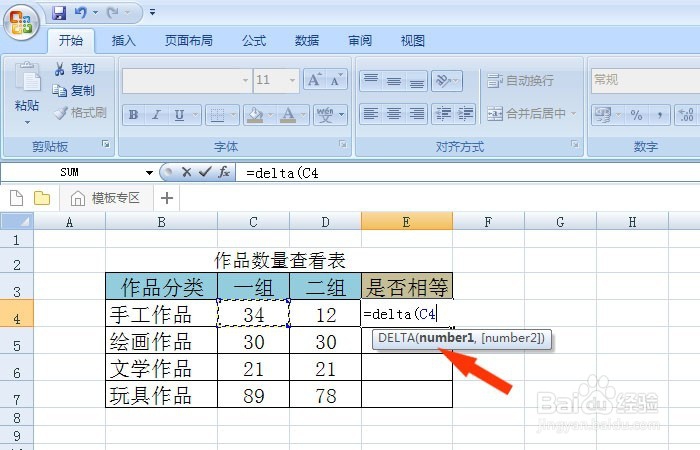 4/8
4/8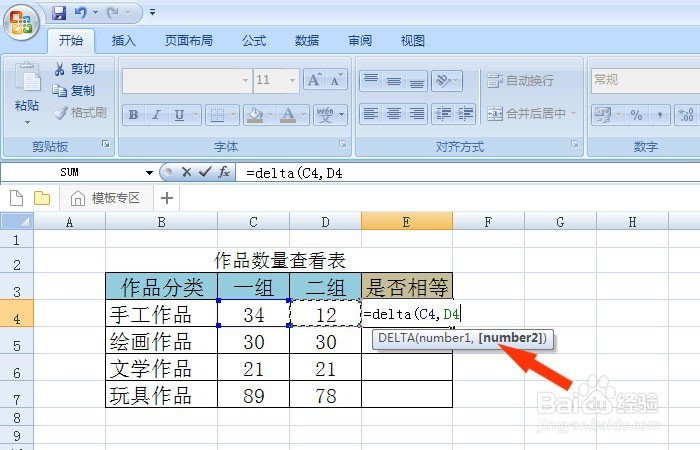 5/8
5/8 6/8
6/8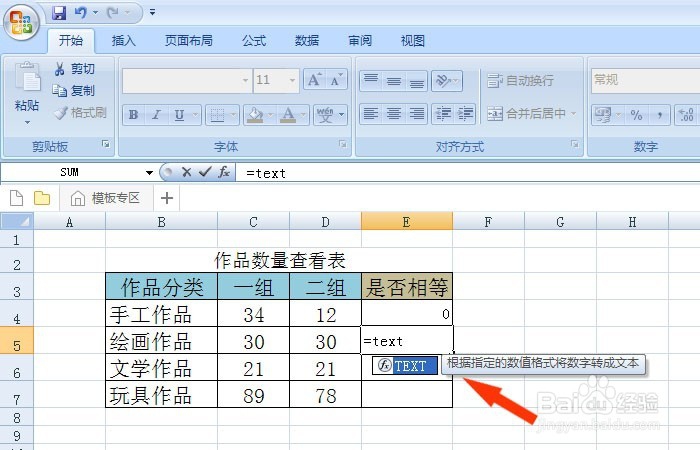 7/8
7/8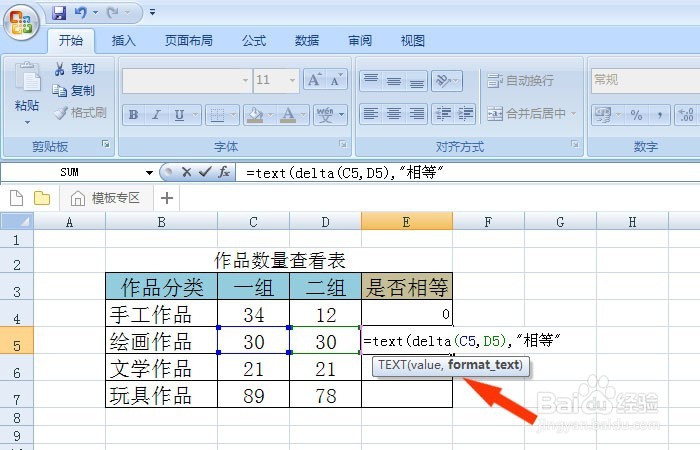 8/8
8/8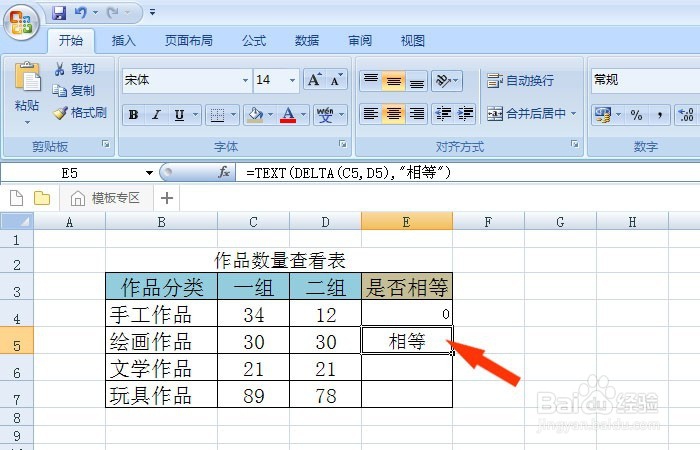 EXCEL函数表格制作游戏动手动脑
EXCEL函数表格制作游戏动手动脑
打开一个Excel的文件,输入一个简单的表格,比如作品数量查看表,在表格中输入一些数据,并给表格中的单元格添加边框线,标题栏添加背景颜色,如下图所示。
 2/8
2/8接着,给表格中的单元格中输入是否相等,并在表格下方的单元格中输入使用DELTA函数,可以看到函数的参数提示,如下图所示。
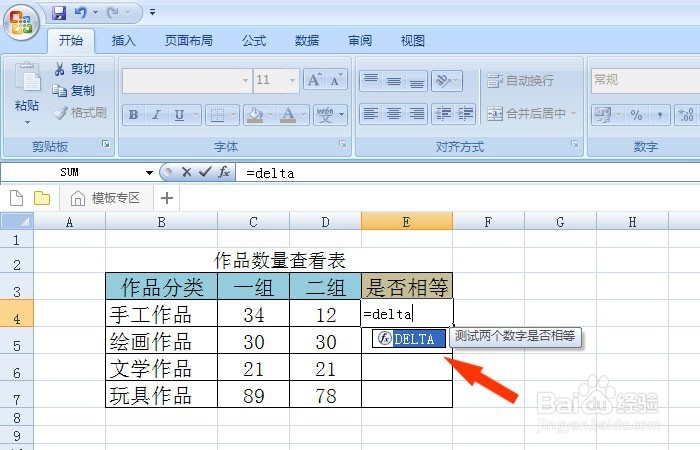 3/8
3/8然后,在DELTA函数内,在表格中,用鼠标选择一个单元格作为输入DELTA函数的参数,如下图所示。
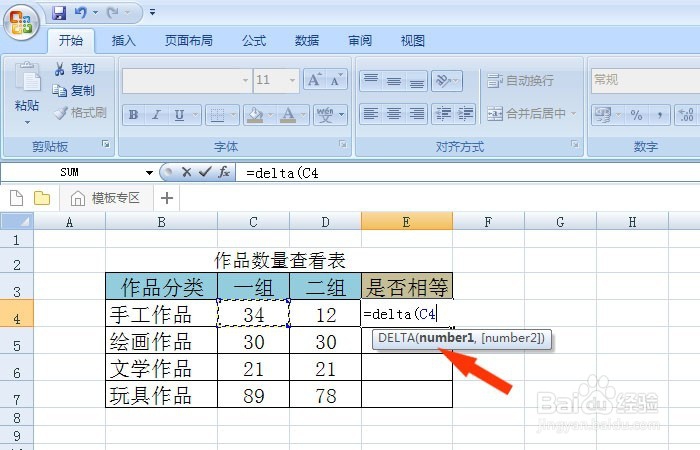 4/8
4/8接着,在DELTA函数内,在表格中,用鼠标选择需要比较是否相等的参数,如下图所示。
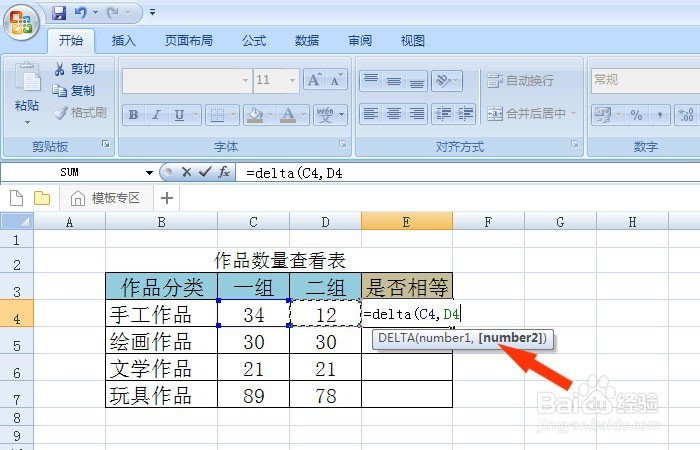 5/8
5/8然后,DELTA函数输入好后,按回车按键,可以在单元格看到函数返回值,如下图所示。
 6/8
6/8接着,可以把函数的返回值,显示成提示说明,在单元格内输入TEXT函数,可以看到函数的参数提示,如下图所示。
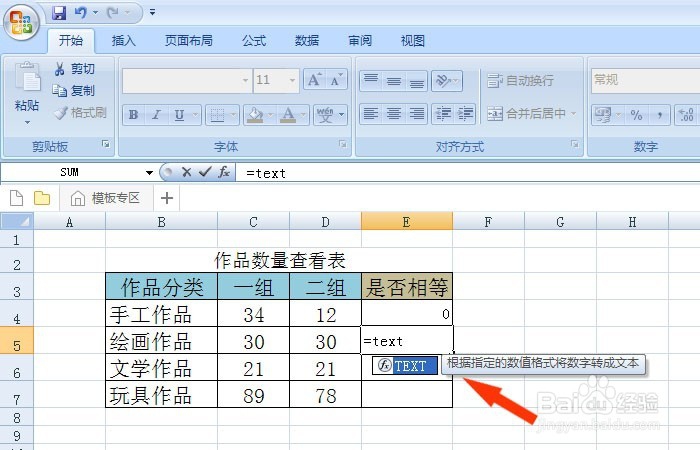 7/8
7/8然后,通过鼠标左键选取DELTA函数的参数,如下图所示。
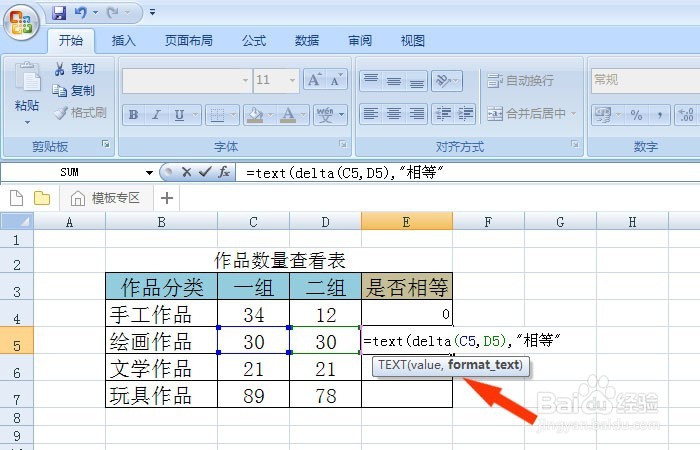 8/8
8/8最后,在单元格中可以看到函数的返回值,变为提示说明文本了,如下图所示。通过这样选择和输入,就可以使用DELTA函数来判断数值类型的数据是否相等了
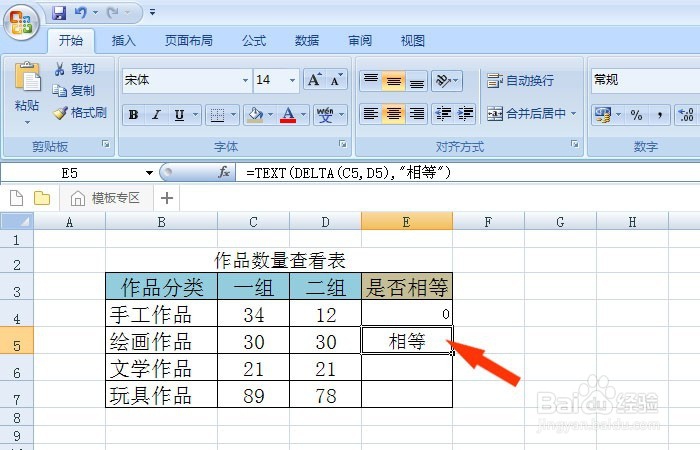 EXCEL函数表格制作游戏动手动脑
EXCEL函数表格制作游戏动手动脑 版权声明:
1、本文系转载,版权归原作者所有,旨在传递信息,不代表看本站的观点和立场。
2、本站仅提供信息发布平台,不承担相关法律责任。
3、若侵犯您的版权或隐私,请联系本站管理员删除。
4、文章链接:http://www.1haoku.cn/art_1170347.html
上一篇:淘宝如何设置不接收红包挑战赛消息
下一篇:Keep怎么制定我的健身计划
 订阅
订阅